
时间:2020-07-10 12:45:08 来源:www.win10xitong.com 作者:win10
有网友来反映说他用电脑的时候会遇到win10系统多了Recovery分区的情况,就前来向小编求助,不要慌,遇到了win10系统多了Recovery分区的问题我们要想办法来解决它,要是想自己来解决win10系统多了Recovery分区的问题,按照这个步骤去处理就行了:1、按Win+X组合键,选择打开“磁盘管理”,:2、找到RECOVERY磁盘,并右击选择“更改驱动器号和路径”就这个问题很简单的解决了。下面就由小编给大家带来win10系统多了Recovery分区的操作形式。
具体方法如下:
1、按Win+X组合键,选择打开“磁盘管理”,如图:
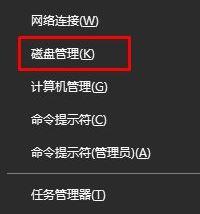
2、找到RECOVERY磁盘,并右击选择“更改驱动器号和路径”,如图:
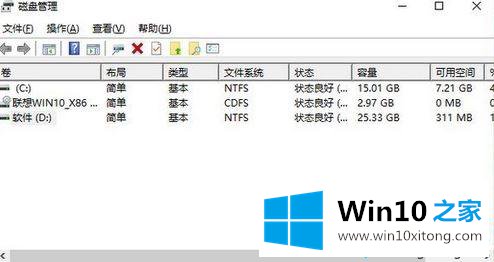
3、点击“删除”按钮,如图:
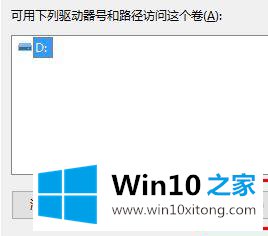
4、若弹出确认对话框则直接点击“是”即可!

本文介绍win10系统多了Recovery分区的有效解决方法,四个步骤设置之后,Recovery分区就被隐藏起来了。
今天的文章中我们就是说了关于win10系统多了Recovery分区的操作形式,如果你还需要下载电脑系统,请继续关注本站